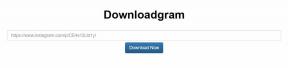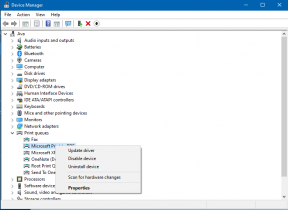Alle Project Zomboid-foutcodes en oplossingen
Gemengde Berichten / / September 07, 2022
Project Zomboid is een survivalgame in een open wereld, ontwikkeld en uitgegeven door The Indie Stone. Het spel werd oorspronkelijk gelanceerd op 8 november 2013. Je kunt het spel spelen op Microsoft Windows-, Linux- en Macintosh-systemen. Omdat het een spel voor meerdere spelers is, kun je het ook met je vrienden spelen. Maar wat als je tijdens het spelen van het spel rare fouten tegenkomt en je alleen een foutcode op het scherm ziet? In dit artikel worden alle Project Zomboid-foutcodes en -oplossingen besproken. Dus zonder verder oponthoud, laten we beginnen.
Project Zomboid is een erg leuk spel en heeft verschillende spelmodi. Het spel is ook beschikbaar in het Engels, Spaans, Frans, Italiaans, enz. Project Zomboid ondersteunt meer dan 17+ talen. Als je op zoek bent naar een leuk horror zombiespel om de tijd te doden, dan is Project Zomboid een perfect spel voor jou.

Pagina-inhoud
- Alle Project Zomboid-foutcodes en oplossingen
-
Project Zomboid-fout 4
- Fix 1: Werk uw pc-stuurprogramma's GFX bij naar de nieuwste versie
- Fix 2: controleer de integriteit van bestanden (de DLL-map ontbreekt)
- Oplossing 3: controleer uw internetverbinding
-
Project Zomboid-fout 51
- Oplossing 1: controleer de integriteit van gamebestanden
- Oplossing 2: installeer de Project Zomboid opnieuw
- Fix 3: Installeer Microsoft Visual C++ Redistributable
- Oplossing 4: werk uw GFX-stuurprogramma's bij naar de nieuwste versie
-
Project Zomboid Mod-fouten
- Oplossing 1: werk uw Windows bij naar de nieuwste versie
- Oplossing 2: voer Project Zomboid uit als systeembeheerder
- Oplossing 3: Start Project Zomboid opnieuw
- Oplossing 4: Start uw pc opnieuw op
- Oplossing 5: Project Zomboid opnieuw installeren
-
Andere mogelijke oplossingen voor fouten in Project Zomboid
- Oplossing 1: controleer de integriteit van gamebestanden
- Oplossing 2: Start uw router opnieuw op
- Oplossing 3: DNS doorspoelen
- Oplossing 4: installeer Project Zomboid opnieuw
- Conclusie
Alle Project Zomboid-foutcodes en oplossingen
Laten we alle fouten in Project Zomboid en hun oplossingen bespreken. De meeste fouten treden op tijdens het starten van het spel, en sommige treden op wanneer je iets doet waardoor de fout wordt veroorzaakt.
Project Zomboid-fout 4
Dit is een van de meest voorkomende fouten die je tegenkomt tijdens het spelen van Project Zomboid. Fout 4 treedt op om de volgende redenen: Verouderde stuurprogramma's, De DLL-map ontbreekt, Ontbrekende bestanden, en a Slechte internetverbinding. Laten we het hebben over de oplossingen voor fout 4:
Fix 1: Werk uw pc-stuurprogramma's GFX bij naar de nieuwste versie
Houd het besturingssysteem en de grafische stuurprogramma's altijd bijgewerkt naar de nieuwste versie, omdat de ontwikkelaars voortdurend bugs of fouten oplossen waarmee gebruikers in de vorige versies worden geconfronteerd. Ook zijn er veel nieuwe functies en verbeteringen doorgevoerd in recentere versies. U kunt de stuurprogramma's van de grafische kaart bijwerken door de onderstaande stappen te volgen:
advertenties
-
Open de zoekbalk en zoek naar GEFORCE-ERVARING.
-
Klik op de Tabblad Stuurprogramma's en controleer of er een update verkrijgbaar.

- Als een update is verkrijgbaar, je ziet een downloaden keuze. Klik op Downloaden.
- Na het downloaden wordt u gevraagd welk type installatie moet worden uitgevoerd. Klik op spoed installatie.
- Na installatie, opnieuw opstarten uw pc en u bent klaar om te gaan. Dit is hoe u de stuurprogramma's van uw grafische kaart kunt bijwerken.
Fix 2: controleer de integriteit van bestanden (de DLL-map ontbreekt)
Om te controleren of de DLL-map ontbreekt, voert u een controle van de integriteitsbestanden uit:
- Launch Stoom en navigeer naar Bibliotheek.
- Zoeken naar Project Zombie en klik er met de rechtermuisknop op.
-
Selecteer eigendommen en ga naar lokale bestanden.

- Klik nu op controleer de integriteit van de spelbestanden.
- Nadat de verificatie is voltooid, start u uw Check opnieuw op als het probleem aanhoudt.
Oplossing 3: controleer uw internetverbinding
Als je een slechte internetverbinding hebt, kan de game je foutcode 4 geven. Check hier je internetsnelheid website. Spoel ook uw DNS-cache door. Volg de onderstaande stappen om de DNS-cache leeg te maken:
- Klik op de Windows-pictogram op de taakbalk.
-
Zoeken cmd en klik op uitvoeren als beheerder.

- Typ nu ipconfig/flushdns.
- Controleer of de fout zich blijft voordoen.
Project Zomboid-fout 51

Deze stoomspecifieke fout treedt op om de volgende redenen: Beschadigde spelbestanden, Microsoft Visual C++ Redistribution is verouderd, en Steam-beheerdersrechten. We kunnen deze fout eenvoudig oplossen door de onderstaande oplossingen te volgen:
advertenties
Oplossing 1: controleer de integriteit van gamebestanden
Voer een integriteitscontrole van de bestanden uit om er zeker van te zijn dat de gamebestanden niet beschadigd zijn.
- Launch Stoom en navigeer naar Bibliotheek.
- Zoeken naar Project Zombie en klik er met de rechtermuisknop op.
-
Selecteer eigendommen en ga naar lokale bestanden.

- Klik nu op controleer de integriteit van de spelbestanden.
- Nadat de verificatie is voltooid, start u uw Check opnieuw op als het probleem aanhoudt.
Oplossing 2: installeer de Project Zomboid opnieuw
Als je geen fouten hebt gevonden nadat je de integriteit van de gamebestanden hebt gecontroleerd, maar nog steeds dezelfde fout ervaart, is het beter om de game opnieuw te installeren. Onderbreek ook niet tijdens het installeren van de game, want daardoor raken de gamebestanden beschadigd.
Fix 3: Installeer Microsoft Visual C++ Redistributable
Als je een fervent gamer bent, weet je misschien hoe belangrijk deze applicatie is om games op je pc te spelen. Deze applicatie wordt meestal geïnstalleerd of bijgewerkt met elke game die je installeert. Als dat niet is gebeurd, installeert u de Microsoft Visual C++ Redistributable opnieuw. Je kunt het installeren vanaf hier.
advertenties
Oplossing 4: werk uw GFX-stuurprogramma's bij naar de nieuwste versie
Oude stuurprogramma's ondersteunen de nieuwe game-updates mogelijk niet, dus het is beter om altijd de game-stuurprogramma's te laten bijwerken. U kunt uw GFX-stuurprogramma's bijwerken door de onderstaande stappen te volgen:
- Open de zoekbalk en zoek naar GEFORCE-ERVARING.
-
Klik op de Tabblad Stuurprogramma's en controleer of er een update verkrijgbaar.

- Als een update is verkrijgbaar, je ziet een downloaden keuze. Klik op Downloaden.
- Na het downloaden wordt u gevraagd welk type installatie moet worden uitgevoerd. Klik op spoed installatie.
- Na installatie, opnieuw opstarten uw pc en u bent klaar om te gaan. Dit is hoe u de stuurprogramma's van uw grafische kaart kunt bijwerken.
Project Zomboid Mod-fouten
Omdat Project Zomboid mods ondersteunt, zijn er veel fouten die verband houden met mods. Om te weten welke mod de fout veroorzaakt, moet je de onderstaande stappen volgen:
- Maak een back-up van je spel.
- Nadat u de back-upmap hebt gemaakt, kopieert u de map mods naar de nieuwe Zomboid-map.
- Start het spel opnieuw.
- Dit laat je weten welke mod de fout veroorzaakt.
- Als u de mod die de fout veroorzaakt nog steeds niet kunt vinden, probeer dan uw pc opnieuw op te starten en probeer het opnieuw.
Sommige mods bevatten fouten die ze alleen kunnen oplossen. Dus als je het spel wilt blijven spelen, verwijder dan de mods die de fout veroorzaken en start het spel opnieuw. We hebben oplossingen voor al deze problemen hieronder genoemd:
Oplossing 1: werk uw Windows bij naar de nieuwste versie
De nieuwste Windows-versie wordt altijd aanbevolen omdat bij elke update veel fouten worden opgelost. Volg de onderstaande stappen om uw Windows bij te werken naar de nieuwste versie:
-
Klik op Start en zoek naar Update.

- Klik nu op Controleren op updates knop en wacht een paar seconden.
- Als er een Windows-update beschikbaar is, update uw pc naar de nieuwste versie of verlaat de instellingen.
Oplossing 2: voer Project Zomboid uit als systeembeheerder
Dit zal het probleem soms oplossen. Probeer het spel uit te voeren als systeembeheerder:
-
Klik met de rechtermuisknop op de bureaublad icoon van Project Zomboid en selecteer eigenschappen.

- Controleer op het tabblad Compatibiliteit de Voer het programma uit als beheerder optie, klik op Van toepassing zijn, en dan oké.
- Start uw pc opnieuw op en controleer of de fout aanhoudt.
Oplossing 3: Start Project Zomboid opnieuw
Advertentie
Doe dit voordat u doorgaat met andere reparaties. Als u de game opnieuw start, wordt de game uit het RAM-geheugen verwijderd, waardoor waarschijnlijk elk probleem wordt opgelost waardoor u de game niet kunt spelen.
Oplossing 4: Start uw pc opnieuw op
We kunnen deze fout herstellen door de computer opnieuw op te starten. Deze fout en vele andere fouten worden op de achtergrond opgelost. Het wordt altijd aanbevolen om uw laptop regelmatig opnieuw op te starten.
Oplossing 5: Project Zomboid opnieuw installeren
Installeer Project Zomboid opnieuw als u de fout snel wilt herstellen. Onderbreek ook niet tijdens het installeren van de game, want daardoor raken de gamebestanden beschadigd.
Andere mogelijke oplossingen voor fouten in Project Zomboid
Soms kunt u een foutcode krijgen, die u kunt vinden in elke verwijzing naar forums of online. In dergelijke gevallen kunt u de onderstaande methoden voor probleemoplossing volgen om hetzelfde op te lossen. Dit werkt op allerlei fouten, aangezien je pc voldoet aan de minimale vereisten om het spel te spelen.
Oplossing 1: controleer de integriteit van gamebestanden
Voer een integriteitscontrole van de bestanden uit om er zeker van te zijn dat de gamebestanden niet beschadigd zijn.
- Launch Stoom en navigeer naar Bibliotheek.
- Zoeken naar Project Zombie en klik er met de rechtermuisknop op.
-
Selecteer eigendommen en ga naar lokale bestanden.

- Klik nu op controleer de integriteit van de spelbestanden.
- Nadat de verificatie is voltooid, start u uw Check opnieuw op als het probleem aanhoudt.
Oplossing 2: Start uw router opnieuw op
Dit is een van de meest werkende oplossingen die we zijn tegengekomen. Probeer uw router opnieuw op te starten en controleer of de fout aanhoudt.
Oplossing 3: DNS doorspoelen
Volg de onderstaande stappen om DNS door te spoelen:
- Klik op de Windows-pictogram op de taakbalk.
-
Zoeken cmd en klik op uitvoeren als beheerder.

- Typ nu ipconfig/flushdns.
- Controleer of de fout zich blijft voordoen.
Oplossing 4: installeer Project Zomboid opnieuw
Installeer Project Zomboid opnieuw als u de fout snel wilt herstellen. Onderbreek ook niet tijdens het installeren van het spel, want dat is de reden waarom de spelbestanden beschadigd raken.
Conclusie
Dit brengt ons aan het einde van deze handleiding voor alle Project Zomboid-foutcodes en oplossingen. Als je vragen hebt over het artikel, reageer dan. Laat het ons ook weten als je een ander soort fout in Project Zombie tegenkomt. Zoals we al zeiden, worden sommige fouten veroorzaakt door mods die meestal alleen door de mod-ontwikkelaars kunnen worden opgelost. U kunt ze verwijderen of wachten op de oplossing.